Aktualizace ovladačů byly pro většinu čtenářů nejužitečnější opravou
- K této chybě může dojít, když systém Windows nemůže správně rozpoznat nebo nakonfigurovat nastavení konkrétního zařízení.
- Primárním spouštěčem této chyby je nekompatibilní, zastaralý nebo poškozený ovladač zařízení.
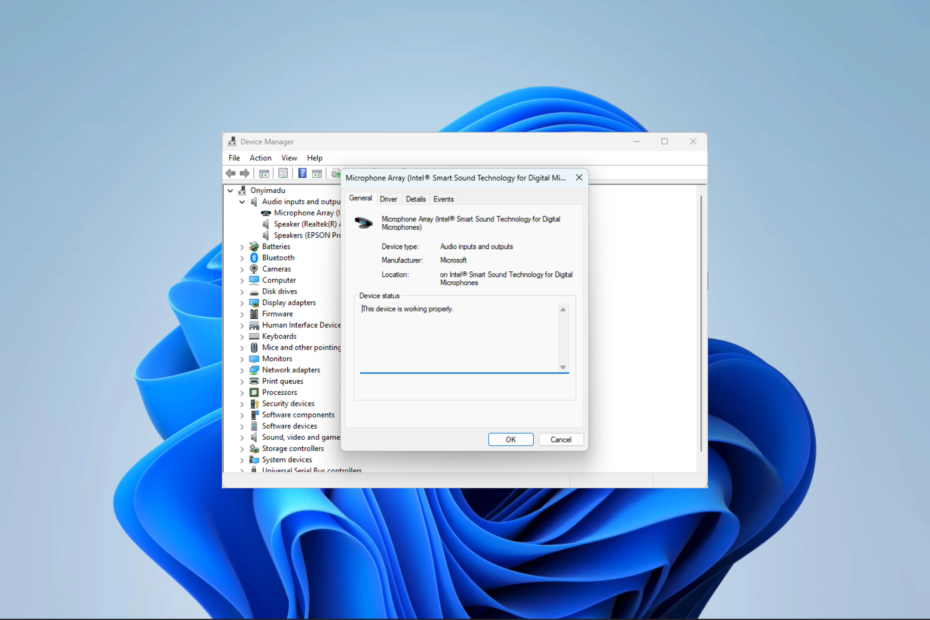
XINSTALUJTE KLIKNUTÍM NA STAŽENÍ SOUBORU
- Stáhněte si DriverFix (ověřený soubor ke stažení).
- Klikněte Začni skenovat najít všechny problematické ovladače.
- Klikněte Aktualizujte ovladače získat nové verze a vyhnout se poruchám systému.
- DriverFix byl stažen uživatelem 0 čtenáři tento měsíc.
Uživatelé Windows 11 mohou s upozorněním zaznamenat chybu Správce zařízení Systém Windows nemůže určit nastavení pro tento kód zařízení 34.
Tato chyba obvykle označuje a problém s ovladačem zařízení
nebo nastavení hardwaru ve Windows. V této příručce tedy představíme některé praktické opravy a pravděpodobné příčiny chyby.Proč se mi zobrazuje upozornění Systém Windows nemůže určit nastavení tohoto kódu zařízení 34?
Kterákoli z následujících příčin je pravděpodobnou příčinou chyby na vašich zařízeních:
- Nekompatibilní nebo zastaralý ovladač zařízení – Je možné, že ovladač zařízení hardwaru není kompatibilní s vaší verzí systému Windows nebo je třeba jej aktualizovat.
- Poškozený ovladač zařízení - Vaše zařízení soubory ovladače mohou být poškozeny, což by mohlo způsobovat potíže systému Windows s určením správného nastavení zařízení.
- Neplatná konfigurace hardwaru – Může nastat problém s konfigurací hardwaru, jako jsou konfliktní zdroje nebo nesprávná nastavení ve firmwaru nebo systému BIOS zařízení.
Jak opravím, že systém Windows nemůže určit nastavení tohoto kódu zařízení 34?
Než prozkoumáte podrobnější řešení, doporučujeme následující zástupná řešení.
- Odinstalujte konfliktní aplikace – Možná budete chtít odinstalovat aplikace naposledy nainstalované na vašem zařízení, protože mohou způsobovat konflikty.
- Odpojte periferní zařízení – Měli byste odpojit všechna periferní zařízení kromě těch, která nyní potřebujete. Případně je všechny odpojte a znovu zapojte.
- Restartujte počítač – Po restartu může být opraveno několik drobných chyb, protože to vynutí vypnutí problematických programů.
Pokud však výše uvedené nefunguje, musíte vyzkoušet propracovanější řešení, která prozkoumáme níže.
1. Znovu nainstalujte ovladač zařízení
- Klepněte pravým tlačítkem myši na Start menu a vyberte Správce zařízení.
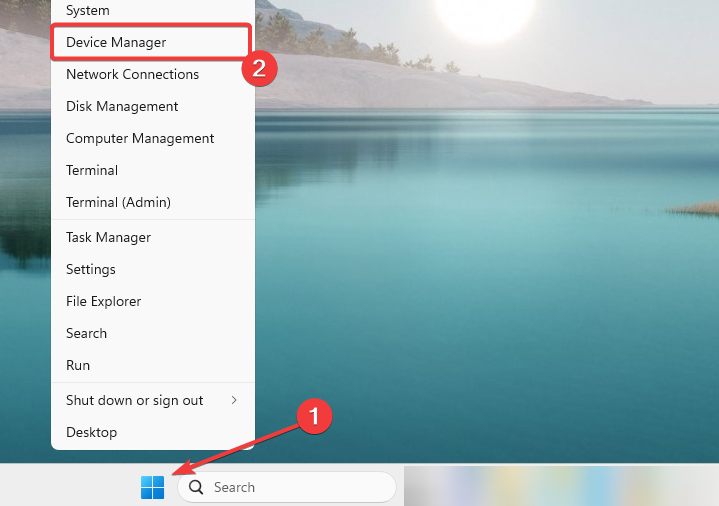
- Rozbalte kategorii související se zařízením, které spouští problém, klikněte pravým tlačítkem na ovladač a vyberte Odinstalujte zařízení.
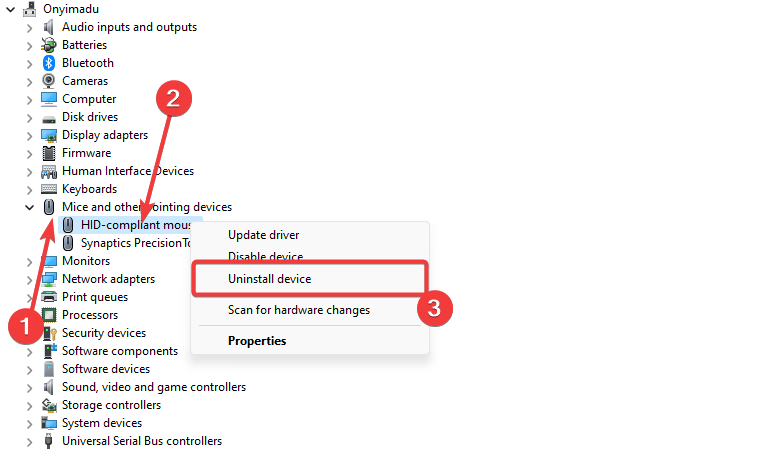
- Potvrďte svou volbu.
- Restartujte počítač a jakmile se rozsvítí, spusťte znovu Správce zařízení.
- Klikněte na Vyhledejte změny hardwaru ikona.
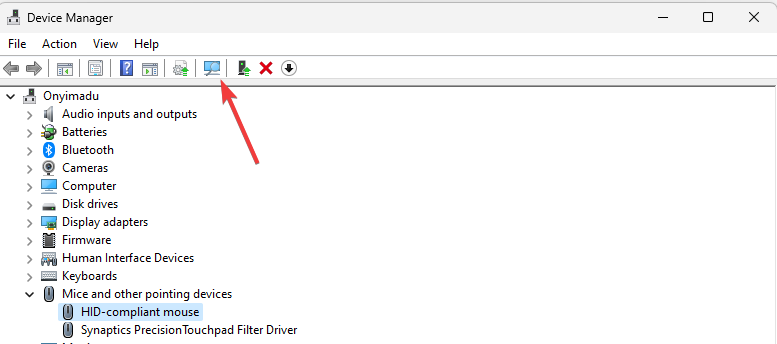
- Ověřte, že opravuje systém Windows nemůže určit nastavení pro tento problém s kódem zařízení 34.
2. Aktualizujte ovladač
- Klepněte pravým tlačítkem myši na Start menu a vyberte Správce zařízení.
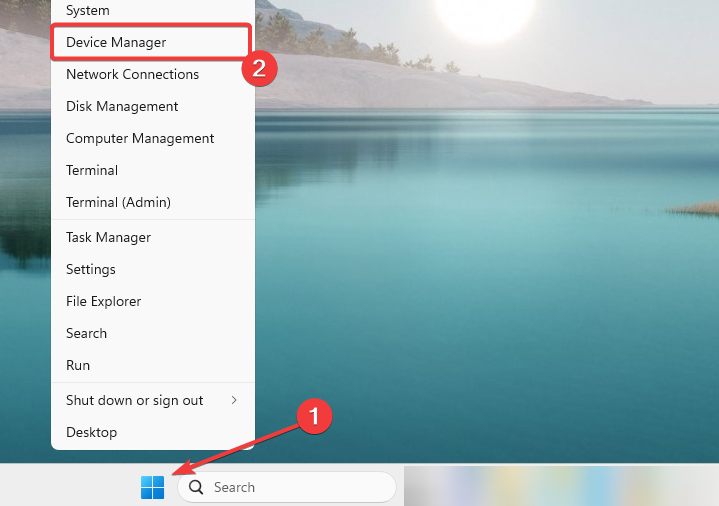
- Rozbalte kategorii související se zařízením, které spouští problém, klikněte pravým tlačítkem na ovladač a vyberte Aktualizujte ovladač.
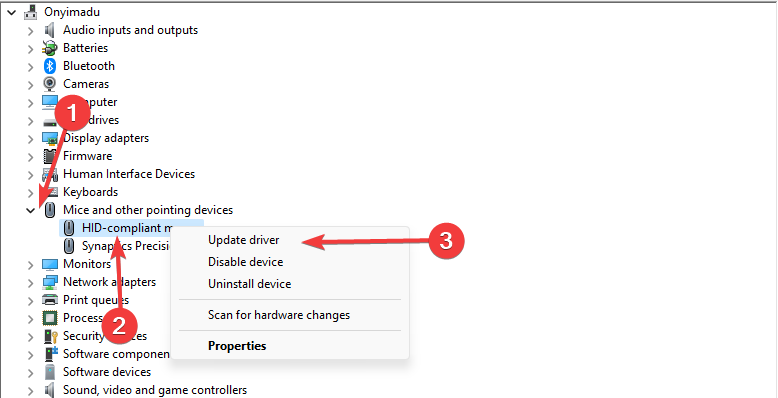
- Vybrat Automaticky vyhledávat aktualizace.
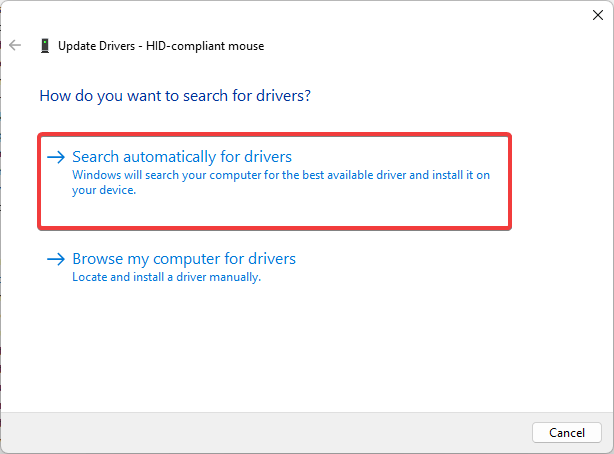
- Nainstalujte všechny aktualizace, restartujte počítač a ověřte, že systém Windows nemůže určit nastavení pro tento kód zařízení 34.
Pokud se vám tento proces zdá příliš složitý a časově náročný, alternativní metoda vám určitě pomůže problém vyřešit.
Přesněji řečeno, máte automatickou podporu pro aktualizaci starých ovladačů na vašem PC nebo vyhledání chybějících v databázi s miliony souborů.

DriverFix
Vyřešte všechny chybové kódy na svém zařízení se systémem Windows pomocí tohoto mocného softwaru.3. Aktualizujte OS
- lis Okna + já otevřít Nastavení aplikace.
- V pravém podokně vyberte aktualizace systému Windowsa poté vlevo klikněte na Kontrola aktualizací knoflík.
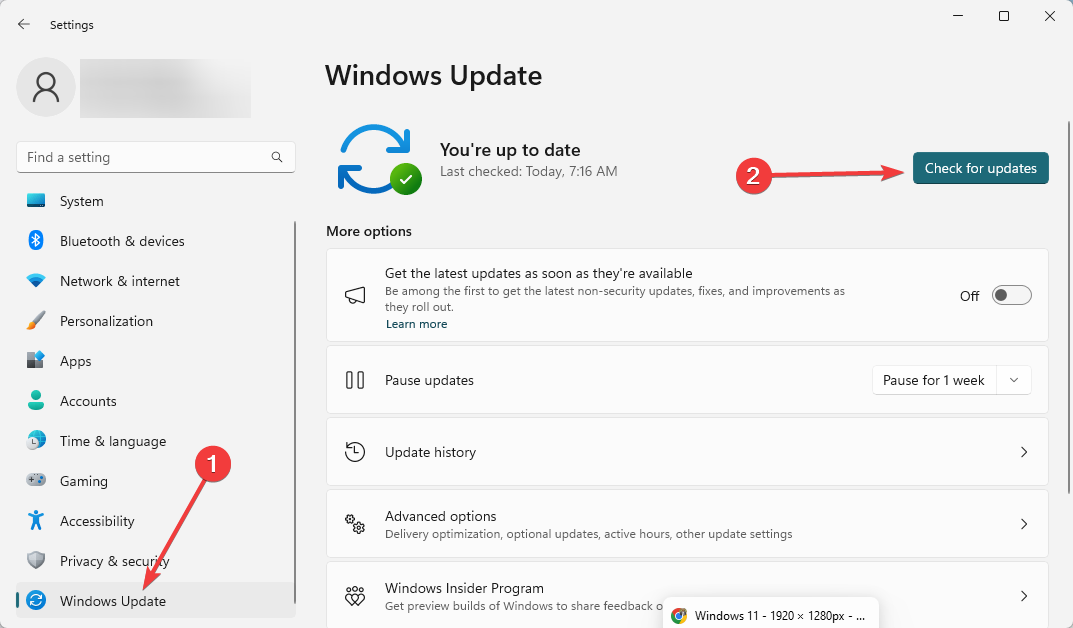
- Klikněte na Stáhnout a nainstalovat a nakonec restartujte počítač, pokud budete vyzváni.

Několik čtenářů uvedlo, že ve vzácných situacích museli problém vyřešit pomocí nástroje Obnovení systému. Můžete to zkusit jako poslední možnost, ale uvědomte si, že tento proces může smazat vaše naposledy přidané aplikace a soubory.
- oleacc.dll nebyl nalezen: Jak jej opravit nebo znovu stáhnout
- Skupina nebo zdroj není ve správném stavu [Oprava]
- ID události 5379: Jak opravit myš, pokud se odpojí
- Oprava: Instalačnímu programu se nepodařilo správně nainstalovat tento ovladač
Tak to bude v tomto návodu vše. Naši čtenáři by rádi věděli, co pro vás fungovalo, tak nám prosím zanechte komentář v sekci komentářů níže.
Stále máte problémy? Opravte je pomocí tohoto nástroje:
SPONZOROVÁNO
Některé problémy související s ovladači lze vyřešit rychleji pomocí speciálního nástroje. Pokud máte stále problémy s ovladači, stačí si stáhnout DriverFix a zprovozněte jej několika kliknutími. Poté jej nechte převzít a okamžitě opravte všechny vaše chyby!


